gif表情包怎么换脸? PS给gif动态图换脸的技巧
GIF动图是可以进行修改的,比如给gif换脸,该怎么操作呢?很简单,用ps就可以实现,下面我们就来看看详细的教程。

打开Photoshop软件,导入一张 GIF 动图,把时间轴打开,点击窗口——时间轴,
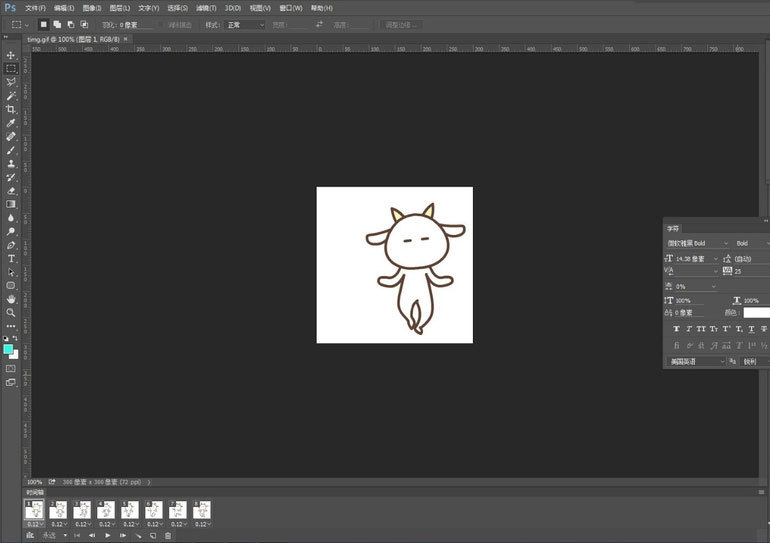
在 PS 中打开一张人物图片,使用多边形套索工具或者钢笔工具,把人物脸部抠出来,我这里用的是套索工具,
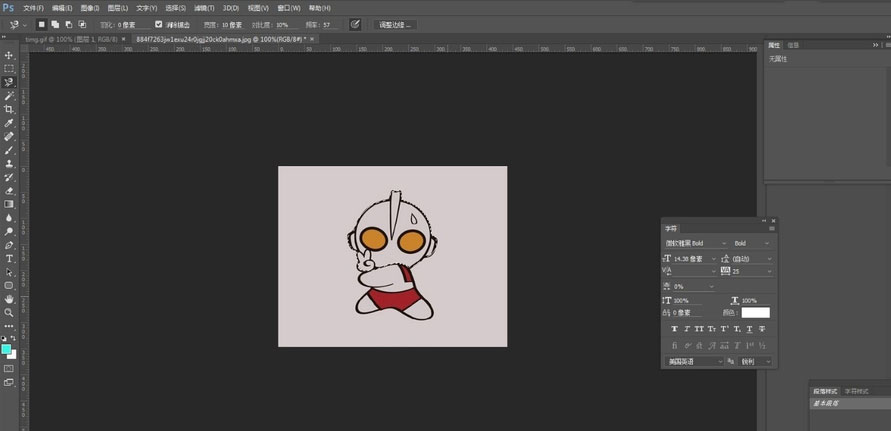
抠图完成,按住鼠标右键——建立选区,现在我们来羽化图片,选择——调整边缘,让图片边角变得模糊一点,
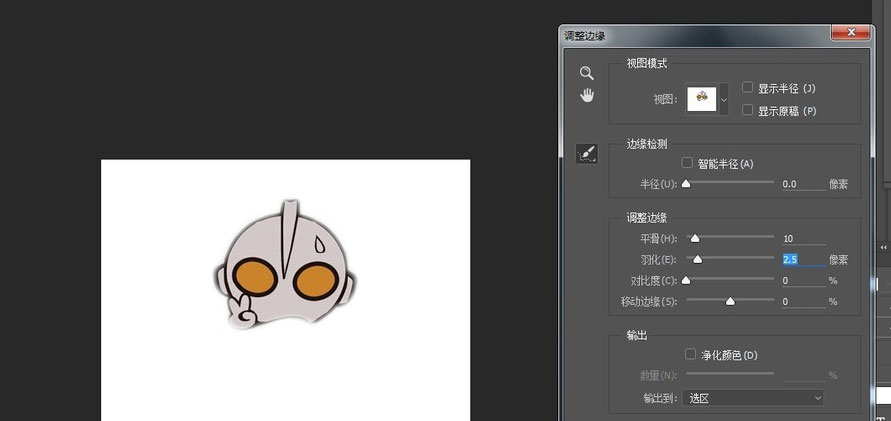
把抠出来的图片移到 GIF 动图上,放在需要遮挡的部位,
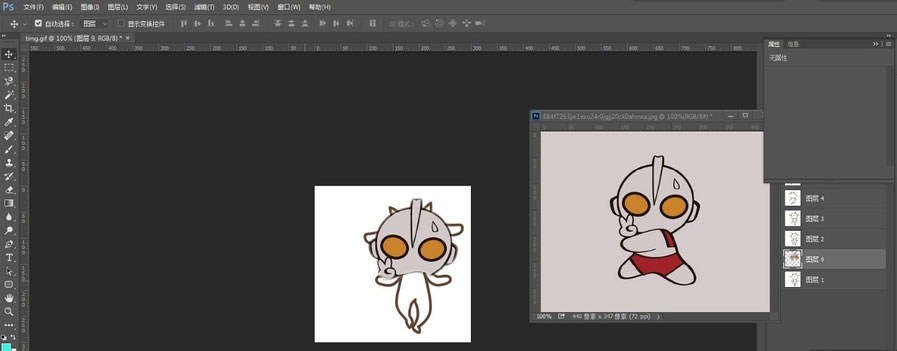
类似上一步操作,选择时间轴上的每一帧,将图片覆盖住你要P的那张图片,
注意:覆盖之后要检查图层,每个时间轴对应的图片上只显示时间轴图片以及对应覆盖的图片。
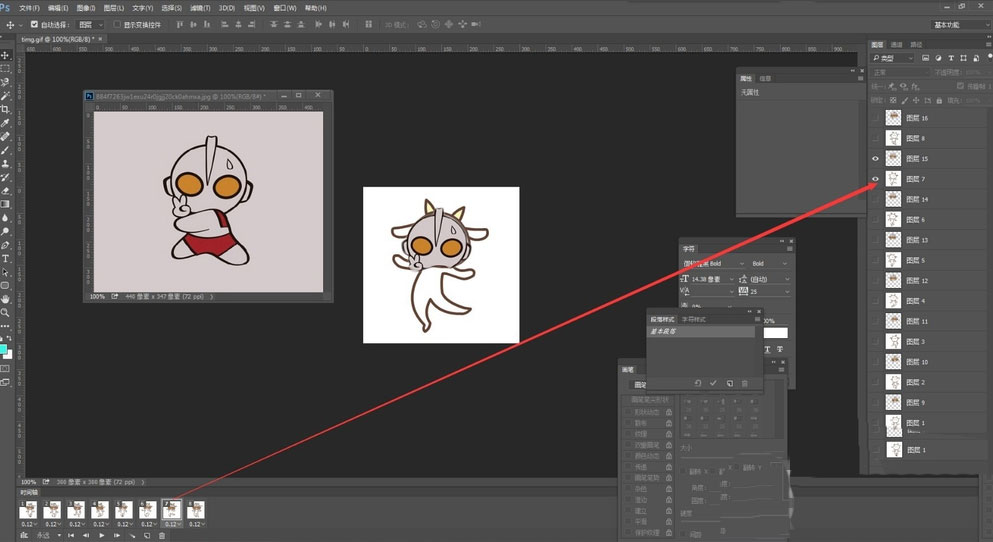
保存图片,点击菜单栏中的文件——导出——储存为Web所用格式,格式选择 GIF。
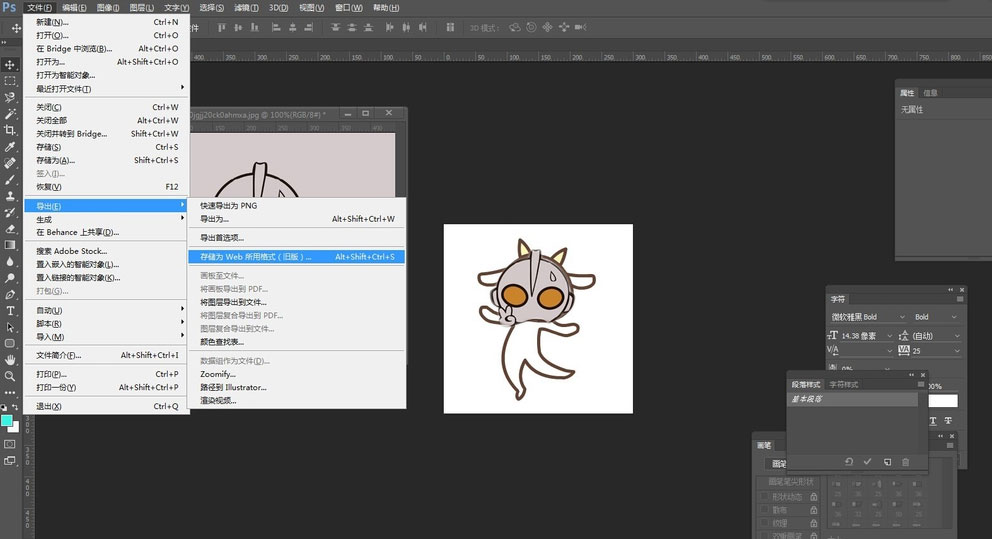
最终效果如图所示

以上就是ps给gif动态图换脸的技巧,希望大家喜欢,请继续关注PSD素材网(www.PSD.cn)。
-

gif背景怎么使用PS更换? gif更换背景的技巧
2022-10-11 9
-

PS怎么制作星球海报? 梦想星球海报PS设计过程
2022-10-11 6
-

PS人物怎么添加文字描边? Photoshop做人像文字描边效果的技巧
2022-10-11 5
-

PS文字路径怎么导入C4D建模? 文字路径建模三维立体模型的技巧
2022-10-11 18
-

PS怎么设计光感科技效果的圆形边框? 圆形科技光感PS素材的做法
2022-10-11 8
-

PS怎么做脚印逐渐出现的动画效果? PS制作脚印效果的制作方法
2022-10-11 7
-
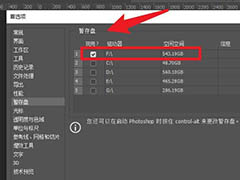
PScc2021闪退是什么原因? PScc2021每天闪退一次的解决办法
2022-10-11 9
-
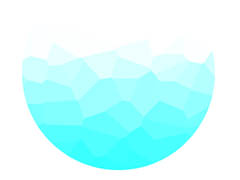
PS怎么做半透明的晶格化的圆球效果? PS半透明晶体的做法
2022-10-11 5
-

PS怎么快速制作眨眼的3d动漫人物? PS放电萌娃gif的制作方法
2022-10-11 20
-

PS时间轴怎么转换为帧动画? PS动画窗口时间轴转换帧动画的技巧
2022-10-11 12
-

PS怎么设计双色披萨海报? PS撞色海报的设计技巧
2022-10-11 3
-

PS怎么做极坐标效果的海报? PS炫酷极坐标图的设计方法
2022-10-11 6
-
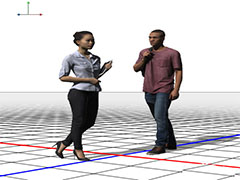
C4D建模的3d人体模型怎么导入PS中? PS导入c4d人体建模文件的技巧
2022-10-11 15
-

PS怎么做小鸟飞过的动画? PS制作鸟儿飞翔的动图效果的技巧
2022-10-11 29
-

PS怎么做圆环套圆环? PS做两环彼此穿越效果的技巧
2022-10-11 30
-

图片怎么添加语音注释? PS给图片添加语音注释的技巧
2022-10-11 9
-
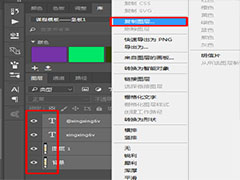
PS图片不能保存怎么办? PS保存图片显示无法完成请求的解决办法
2022-10-11 25
-

PS怎么设计暗黑系星云图? PS创意星云图素材的绘制方法
2022-10-11 7
-

PS扩散亮光滤镜效果怎么做? PS设计扩散亮光背景效果的技巧
2022-10-11 6
-

PS2021图片怎么裁剪成圆形? PS2021图片裁剪技巧
2022-10-11 6
-
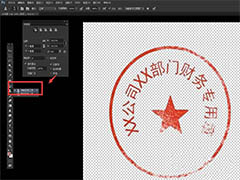
PS怎么快速修复残缺的图章? PS残缺公章不完整部分修复技巧
2022-10-11 144